ESXi 6.5をNUCにインストールし仮想マシンを新規作成していきます。
vSphere Clientから実行するのと少し違うので、Web Clientの使い方にも慣れていかないといけませんね。
6.5からはWeb clientしか使えないようですので、早いとこ脱vSphere Clientしないと色々と苦労しそうです。
それでは仮想マシンの作成について書いていきます。
OSのインストールは別の記事で紹介していきます。
Web Clientから新規作成
1、まずは、Web Clientから【仮想マシン】の項目で右クリックし、【新規仮想マシンの作成/登録】

2、【新規仮想マシンの作成】を選択します。
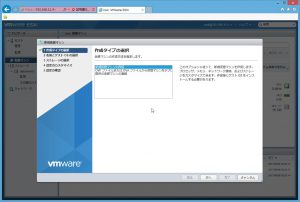
3、各種項目を入力
今回はOracle Linux 7を使用するので、OSにはLinuxを選択します。
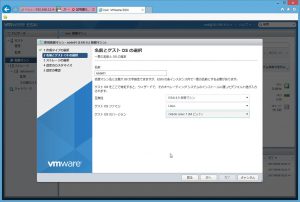
4、vmdkファイルを作成するデータストアを選択します。
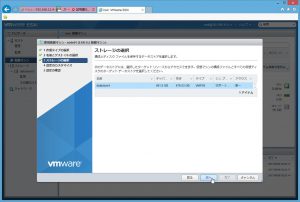
5、仮想マシンのスペック、ネットワークを選択します。
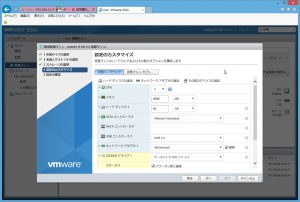
今回はプライベートクラウド用DNSサーバのためスペックは最低限にしておきます。
OSをすぐにインストール出来るように【CD/DVDドライブ1】を【ホストデバイス】から【データストアISO】に変更して、OSファイルをマウントしておきます。
※GUIからは2GBまでしかアップロード出来ないので、ESXホストへSSH接続してアップロードしました
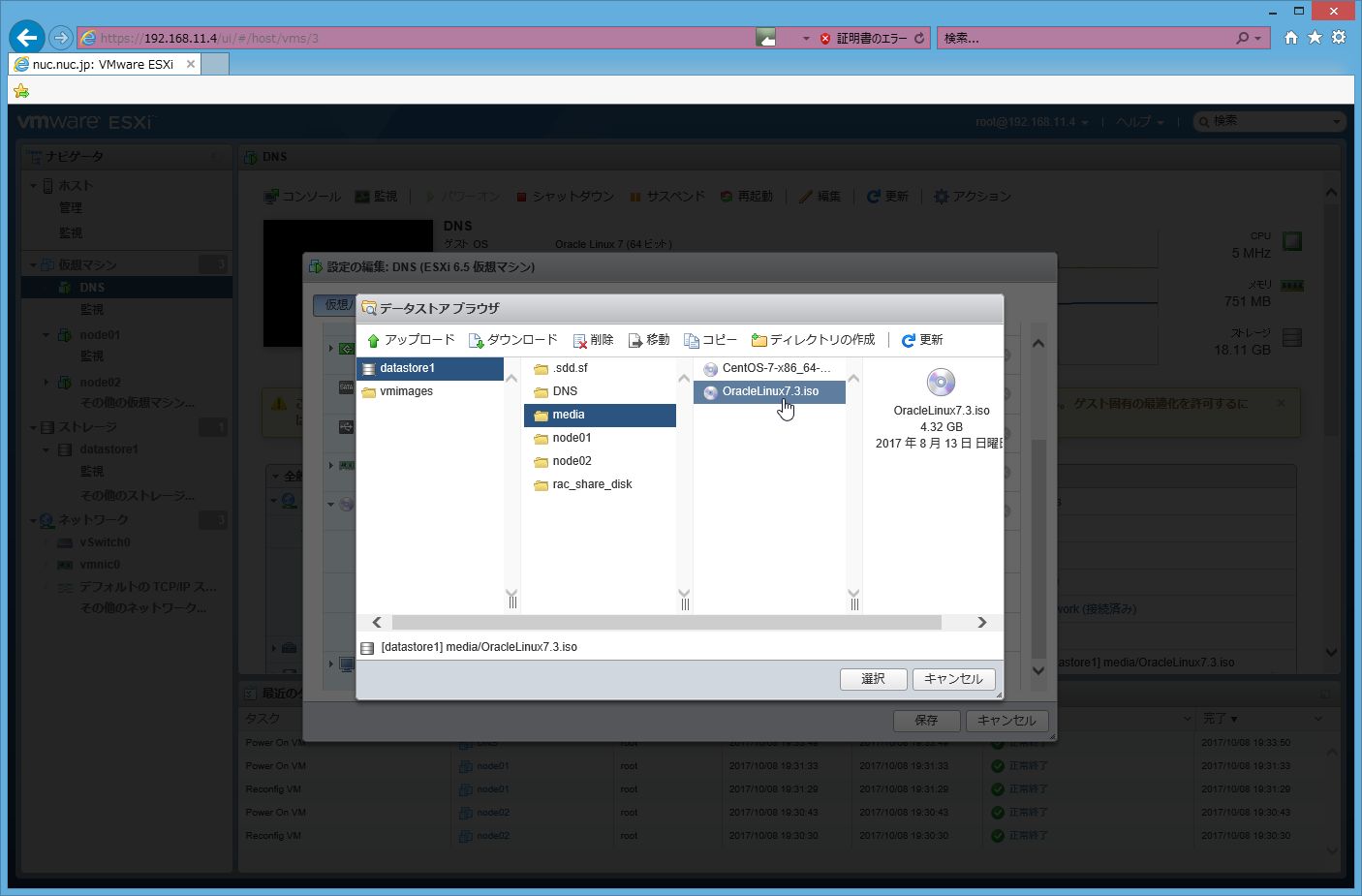
対象ISOファイルを選択し、【完了】を入力すれば仮想マシンは完成です。
OSの構築作業に合わせてVMRCをインストールしておくと良いでしょう。
備考
Web Clientでの仮想マシン作成ですが、率直に遅いです。
Webインターフェースだと仕方ない部分もありますが、デザインが良いので少し残念ではあります。